很多拥有苹果笔记本的小伙伴可能用不惯它的系统,或者说工作需要一定要在苹果笔记本中安装Windows系统,这其中就包括双系统和虚拟机。大家知道,苹果笔记本是没有网线接口的,这就使得笔记本在没有WiFi或者WiFi信号差的情况下无法顺畅使用。今天小编就教大家如何设置苹果笔记本的有线网络连接。
不管是双系统还是虚拟机,连接有线网络都需要有一个外置网卡转换器,将网线接口转换成USB接口,你可以在网上或者电子市场买到该转换器。

一、双系统环境下有线网络连接方法。
双系统下设置有线网络连接相对比较简单,使用驱动人生即可。在驱动人生官网下载安装驱动人生,打开软件。
将网卡转换器插入电脑,电脑会出现不能识别该移动设备的情况,但是别慌。打开驱动人生的外设驱动,找到该网卡转换器。此时转换器驱动显示的是未安装,点击安装,驱动人生在20秒内即能将该无线网卡驱动安装成功。

网卡转换器驱动安装成功后,你只需等待电脑自动连接到有线网络。该连接过程可能会持续2—3分钟,请耐心等待。如果连接失败,请打开驱动人生的驱动诊所,找工程师在线远程。
二、虚拟机环境下有线网络连接方法。
虚拟机环境下设置有线网络连接,则不能使用驱动人生。因为虚拟机本身自带驱动,不需要安装也不需要更新。在虚拟机环境下安装或更新驱动会带来不良后果!请小伙伴们谨记。因此,只能从mac系统下手去设置。
首先,你需要访问网卡转换器的厂商官网。一般情况下,转换器厂商会在官网提供mac驱动下载,你找到自己所买转换器对应的mac驱动,按照厂商提供的步骤贴,在mac系统下安装驱动。
第二,将连接网线的网卡转换器插入电脑,打开mac的系统偏好设置-网络选项。
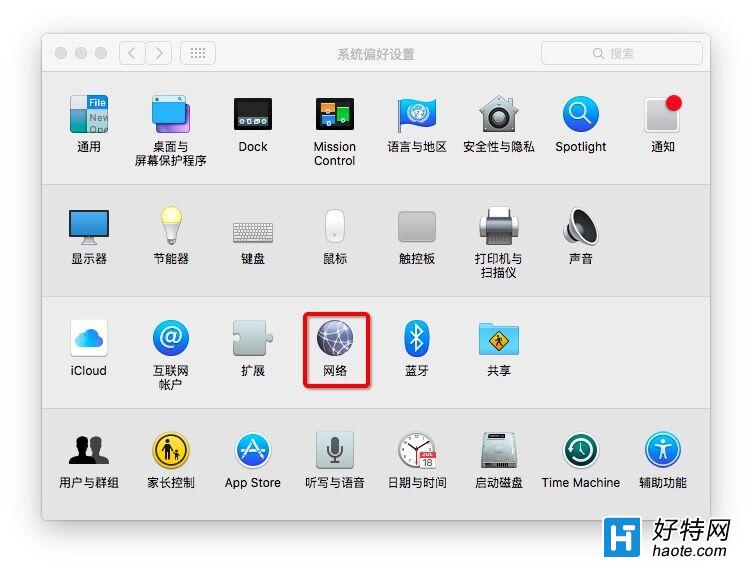
第三,在网络设置界面,添加网络连接。创建一个以该网卡为接口的网络,值得注意的是,WiFi和有线网络不能同时使用!在创建有线网络时,请关闭WiFi。具体的操作过程请参考网卡转换器厂商提供的教程,因为每个网卡转换器的设置过程有些许不同。
-
audiomack 手机版 5.1.1 19.11 MB
下载
小编推荐
手游风云榜
更多 资讯阅读
更多 -

- 使用Blender生成城市模型
- 教程 2024-12-05
-

- 全球气象数据ERA5的下载方法
- 教程 2024-12-05
-

- Xpath解析及其语法
- 教程 2024-12-04
-

- 机器学习:神经网络构建(下)
- 教程 2024-12-04
-

- 华为Mate品牌盛典:HarmonyOS NEXT加持下游戏性能得到充分释放
- 教程 2024-12-03
-

- 实现对象集合与DataTable的相互转换
- 教程 2024-12-02
-

- 硬盘的基本知识与选购指南
- 教程 2024-12-01
-

- 如何在中国移动改变低价套餐
- 教程 2024-11-30
-

- 鸿蒙NEXT元服务:论如何免费快速上架作品
- 教程 2024-11-29
-

- 丰巢快递小程序软件广告推荐关闭方法
- 教程 2024-11-27
-

- 如何在ArcMap软件中进行栅格图像重采样操作
- 教程 2024-11-26
-

- 算法与数据结构 1 - 模拟
- 教程 2024-11-26






























